In Linux, una directory è un contenitore per file e altre directory, che formano una struttura gerarchica. quindi, prima di approfondire la directory, impariamo a conoscere la directory Linux. Una directory è una struttura che svolge un ruolo importante nel file system, offrendo agli utenti un modo sistematico per navigare e strutturare i propri dati. Nel sistema Linux le directory sono essenziali per mantenere l'ordine e fornire un percorso chiaro per l'accesso ai file. Le directory consentono agli utenti di classificare i file correlati, semplificandone l'individuazione e la gestione. La struttura delle directory segue una gerarchia ad albero, con la directory root in alto, che si ramifica in sottodirectory e si divide ulteriormente in file. Gli utenti possono attraversare le directory utilizzando comandi come cd (cambia directory) nel terminale Linux.
Come rimuovere la directory in Linux?
- Metodo 1: utilizzo del comando rmdir per rimuovere la directory
- Metodo 2: utilizzo del comando rm per rimuovere la directory
Metodo 1: utilizzo del comando rmdir per rimuovere la directory
In questa sezione, esploreremo i passaggi dettagliati per rimuovere la directory in Linux utilizzando il file rmdir comando integrato.
Sintassi:
rmdir [options] [directory name]>
IL rmdir> Il comando include le seguenti opzioni:
-
--ignore-fail-on-non-empty>: non mostra un messaggio di errore quando si tenta di rimuovere una directory non vuota. -
-p>: rimuove la directory insieme al suo genitore nella gerarchia. -
-v>: Fornisce un output dettagliato. -
--help>: Visualizza il testo della guida. -
--version>: Visualizza la versione del comando.
Passo 1: Innanzitutto, apri il tuo sistema Linux e apri il terminale. Vedrai un'interfaccia come questa, come mostrato nell'immagine qui sotto.
scorrere la mappa java
hostnamectl>
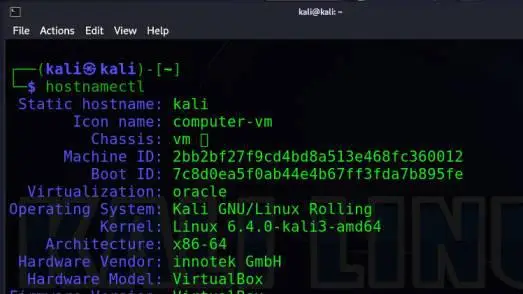
Apertura del terminale ed esecuzione del comando hostnamectl
Passo 2 : Successivamente Prima di creare una nuova directory, utilizzare il file pwd comando per determinare dove ti trovi nel filesystem.
pwd>
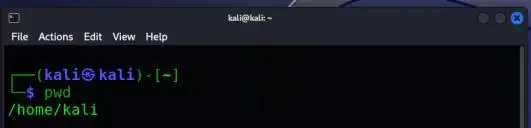
Esecuzione del comando pwd
Passaggio 3: Ora, prima di eliminare qualsiasi directory sul sistema Linux, dobbiamo prima creare una nuova directory per eseguire l'attività utilizzando il comando seguente. Controlla le sue opzioni e i parametri disponibili.
mkdir --help>
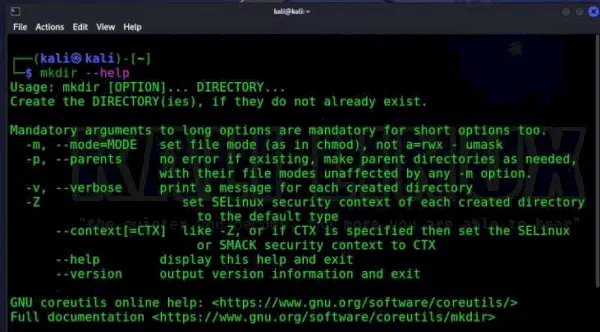
Visualizzazione della sezione della Guida del comando mkdir
Passaggio 4: Ora dobbiamo usare il comando precedente e creare il nome di una directory come ' techcodeview.com ‘ poi vediamo come eliminarlo.
quando è stato inventato il primo computer
mkdir techcodeview.com>

Creazione di una nuova directory denominata techcodeview.com
Passaggio 5: Per verificare se la directory techcodeview.com è stato creato sul tuo sistema o meno, usa il file l comandalo e controllalo.
ls>

Elenca file e directory di /home/kali
Andremo alla directory techcodeview.com e ne visualizzeremo il contenuto.
come convertire un carattere in una stringa Java
cd techcodeview.com ls>
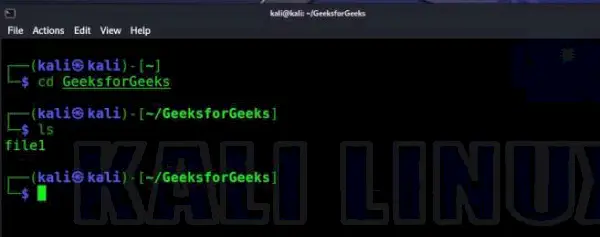
Navigazione nella directory techcodeview.com
Passaggio 6: Rimuovi la directory per rimuovere la directory e il suo contenuto, utilizzare il comando rmdir.
rmdir techcodeview.com>
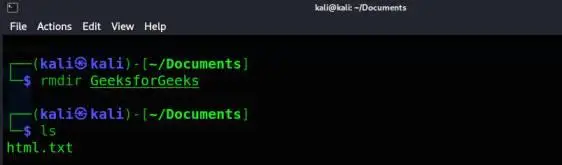
Rimozione della directory techcodeview.com
Metodo 2: utilizzare il rm Comando per rimuovere la directory
IL rm Il comando in Linux è un potente strumento per eliminare file e directory. Quando si tratta di rimuovere una directory, il file -r (ricorsivo) l'opzione è cruciale. Ciò garantisce che la directory e il suo contenuto vengano eliminati.
Sintassi:
rm [options] [file or directory name]>
Il diverso rm> le opzioni del comando includono:
- –
f>: forza la rimozione di tutti i file o directory. -
-i>: richiede conferma prima della rimozione. -
-I>: viene richiesto una volta prima di rimuovere più di tre file o durante la rimozione ricorsiva. -
-r>: rimuove le directory e il relativo contenuto in modo ricorsivo. -
-d>: Rimuove le directory vuote. -
-v>: Fornisce un output dettagliato. -
--help>: Visualizza il testo della guida. -
--version>: Visualizza la versione del comando.
Passo 1: Innanzitutto, apri il tuo sistema Linux e apri il terminale. Vedrai un'interfaccia come questa, come mostrato nell'immagine qui sotto.
Passo 2: Passare alla directory principale Utilizzare il comando cd per navigare alla directory principale contenente la directory di destinazione.
cd /home/kali/Documents/>
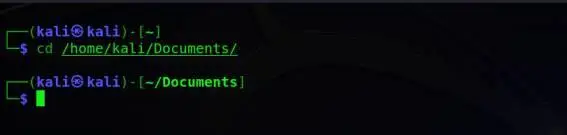
Navigazione nella directory principale
Passaggio 3: Rimuovere la directory Per rimuovere la directory e il suo contenuto, utilizzare il comando rm con l'opzione -r (ricorsiva).
conversione da nfa a dfa
rm -r techcodeview.com>
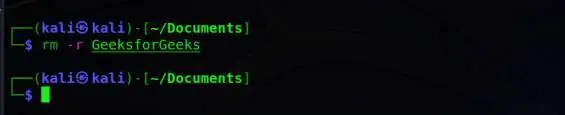
Rimozione della directory techcodeview.com in modo ricorsivo
java int come stringa
Passaggio 4: Conferma rimozione Se desideri confermare ogni eliminazione, puoi aggiungere l'opzione -i per richiedere la conferma.
rm -ri directory_name>
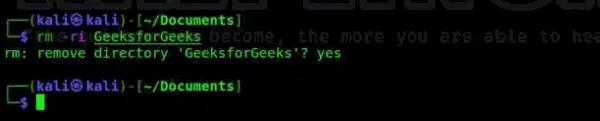
Conferma della rimozione della directory
Quindi utilizzando il comando rmdir possiamo eliminare la directory del nostro sistema. Come puoi vedere nell'immagine, inizialmente, quando abbiamo creato la directory, era nel nostro sistema. Tuttavia, dopo l'eliminazione, non è stato visualizzato nelle nostre directory di file e il file è stato eliminato con successo.
Conclusione
In conclusione, rimuovere una directory in Linux è un processo semplice che prevede l'utilizzo del file rmdir o il comando rm, a seconda che la directory sia vuota o contenga file. Gli utenti Linux possono gestire in modo efficiente il proprio file system utilizzando questi comandi per eliminare le directory indesiderate e semplificare la struttura delle directory. È fondamentale prestare attenzione durante l'utilizzo del comando rm, assicurandosi che sia specificata la directory corretta per evitare perdite accidentali di dati. La pulizia regolare delle directory migliora l'organizzazione del sistema e ottimizza lo spazio di archiviazione sui sistemi Linux.
Come rimuovere la directory in Linux – Domande frequenti
Come posso rimuovere una directory in Linux utilizzando la riga di comando?
Per rimuovere una directory in Linux, puoi usare il file rmdir o comando rm. IL rmdir Il comando è specificamente progettato per rimuovere directory vuote, mentre il comando rm è più versatile e può eliminare directory e il loro contenuto.
Posso rimuovere una directory con richieste di conferma per evitare eliminazioni accidentali?
Sì, puoi aggiungere l'opzione -i al comando rm per richiedere conferma prima di rimuovere ogni file e directory. Ciò aiuta a prevenire eliminazioni accidentali.
Come posso rimuovere forzatamente una directory senza richieste di conferma?
Per rimuovere forzatamente una directory e il suo contenuto senza alcuna richiesta di conferma, puoi utilizzare l'opzione -f con il comando rm.
